![]() 03.10.2022 2 мин
03.10.2022 2 мин
Пошаговая инструкция по исправленю ошибки с отсутствием файла msvcp120.dll. Основная причина — пакет Microsoft Visual C ++ Redistributable.
msvcp120.dll — это весьма распространённая ошибка, возникающая при запуске приложений. В интернете можно найти немало сайтов, помогающих решить данную проблему, но и также и сайтов, которые заместо нужных файлов выкладывают вредоносное ПО, помогающие их создателям обогатиться.
У нас вы сможете скачать нужные файлы без вирусов, регистрации и смс напрямую с сайта разработчика.
Что это за ошибка, как её исправить
Ошибки, связанные с msvcp120.dll возникают по нескольким причинам:
- Файл был удалён, при удалении какой-либо программы, использующей его;
- Файл повреждён вредоносным программным обеспечением, присутствующим на вашем компьютере.
Ошибка «Запуск программы невозможен так как отсутствует msvcp120.dll отсутствует на вашем компьютере. Попробуйте переустановить программу» выглядит так:

В подавляющем большинстве случаев решение заключается в правильной переустановке msvcp120.dll на компьютере, в системной папке WindowsSystem32. Иногда, некоторые программы, зачастую компьютерные игры, требуют, чтобы DLL-файл был расположен в папке, в которую установлена игра.
msvcp120.dll входит в состав Visual C++ Redistributable for Visual Studio 2013 и соответственно требуется для запуска программ, разработанных на Visual C ++.
Подробные описание процедуры установки файлов я описывал в статье «Запуск программы невозможен так как на компьютере отсутствует необходимая dll».
Как исправить ошибку msvcp120:
- Узнаем разрядность версии Windows. Это важно. Для 32 разрядной виндовс, нужна версия файла именно 32-bit и соответственно 64-bit для 64 разрядной.
- Скачиваем нужную версию файла (ссылки ниже в статье). Причём здесь два варианта: скачиваем сразу весь дистрибутив и переустанавливаем его или же скачиваем только необходимую dll.
- Если скачали только сам файл, то переписываем его в папку с игрой.
- Запускаем программу.
В случае неудачи выполните все действия из этой статьи, что 100% приведёт к успешному запуску программы или игры.
Библиотека является частью пакета Microsoft Visual C ++ Redistributable для Visual Studio. Скачайте его по ссылке с сайта Майкрософт и установите, либо переустановите.
Весь пакет можно скачать с нашего сайта для полной переустановки:
- 32-бит, vc_redist_2013_x86.exe — 6.5 Мб.
- 64-бит, vc_redist_2013_x64.exe — 7 Мб
Если нужны только необходимые файлы:
- 32-бит, MSVCP120.dll — 171 Кб
- 64-бит, MSVCP120.dll — 218 Кб
Надеюсь, данная статья помогла исправить ошибку с библиотекой. Обязательно напишите о своих результатах в комментариях.

Алекс Гезанов
Работаю в сервисном центре по ремонту и обслуживанию бытовой техники. За более чем 10 лет трудовой деятельности, я сталкивался с решением большого количества проблем в работе ОС Windows, периферийных устройств, бытовой техники, игровых консолей Playstation и т. д.
Иногда при запуске игры Сталкер ошибка msvcr120 dll может препятствовать продолжению работы программы. Также при попытке запуска игры Ведьмак 3 ошибка msvcr120.dll довольно часто не позволяет приступить к геймплею.

Возникает вопрос – как исправить ошибку msvcr120.dll? С тем, какие существуют способы решения проблемы, можно ознакомиться далее.
Содержание статьи
- Что такое ошибка msvcr120.dll?
- Причины возникновения ошибки
- Как исправить ошибку msvcr120.dll?
- Загрузка msvcr120.dll
- Дистрибутив Visual C++ 2013
- Проверка антивирусом
- Запуск средства проверки системных файлов Windows
- Переустановка проблемного софта
- Комментарии пользователей

Возникновение ошибки msvcr120.dll говорит о том, что в системе отсутствует библиотека данных msvcr120.dll, входящая в состав Microsoft Visual C++. Без этого файла большинство игр функционировать не способны.
Причины возникновения ошибки
Файл msvcr120.dll является активным по умолчанию сразу после установки соответствующих библиотек данных. Однако в какой-то момент он может оказаться недоступным. Происходить так может по нескольким причинам:
- Антивирус во время сканирования системы на предмет вредоносных программ по ошибке удалил важный файл.
- Пользователь самостоятельно удалил файл.
- Файл удален по причине деятельности одного из вирусов.
- При чтении файла произошел системный сбой.
По какой бы причине ни произошла ошибка, файл требуется «вернуть в систему». Чтобы избежать части проблем в будущем, рекомендуется использовать только проверенные временем антивирусные программы, например «Kaspersky» (cкачать с официального сайта) или «Avast» (скачать с официального сайта).
Как исправить ошибку msvcr120.dll?

Отсутствие в системе файла msvcr120.dll не является проблемой. Исправить возникшую ошибку возможно несколькими способами. Самые действенные из них описаны ниже.
Видео по теме:
Загрузка msvcr120.dll
Один из наиболее частых запросов в интернете при возникновении проблемы – «ошибка msvcr120 dll что делать Windows 10». Самым простым решением будет самостоятельно скачать недостающий файл. Для этого следует:
- Зайти на один из проверенных интернет ресурсов, на которых размещен файл для скачивания. Можно воспользоваться этим сайтом.
- Выбрать пакет данных, отталкиваясь от того, какая ОС установлена (32/64 bit).

- Поместить скаченный пакет в системную папку, (если ОС 32-х разрядная, то файл перемещается в папку C:windowssystem32; если система 64-х разрядная, то файл перемещается в папку C:windowsSysWOW64).

В конце библиотеку данных нужно зарегистрировать. Необходимо, запустив командную строку, скопировать в нее: для 32-х разрядных систем – regsvr32 C:windowssystem32msvcr120.dll; для 64-х разрядных систем – regsvr32 C:windowsSysWOW64msvcr120.dll.

Для запуска командной строки нужно открыть меню поиска файлов Windows и ввести «сmd». Разрядность системы можно проверить, кликнув правой кнопкой мыши на «Мой компьютер» и нажав «Свойства».

Дистрибутив Visual C++ 2013
Чаще всего именно при запуске Sims 4 msvcr120 dll ошибка препятствует работе.
 Нередко проблема решается загрузкой дистрибутива Visual C++ 2013. Сделать это можно, зайдя на официальный сайт Microsoft.
Нередко проблема решается загрузкой дистрибутива Visual C++ 2013. Сделать это можно, зайдя на официальный сайт Microsoft.

Только сначала следует старую программу. В противном случае между ними может возникнуть «конфликт», вследствие чего проблему решить не удастся.

После скачивания недостающего пакета данных его требуется установить. Для этого необходимо левой кнопкой мыши нажать на ярлык и последовательно выполнить все предложенные установщиком действия. По завершению установки желательно перезагрузить ПК. Без перезагрузки внесенные в систему изменения не смогут вступить в силу.
Проверка антивирусом
В случае если ни один из указанных выше способов решения проблемы не дал положительного результата, то стоит попробовать провести сканирование систем компьютера посредством применения антивирусной программы.
Для информации! Дело в том, что зачастую именно вирусы препятствуют функционированию библиотек данных типа dll. Отдельные вирусы имитируют эти файлы. Возникает ситуация, при которой система не понимает, какие данные требуется подгружать в конкретный момент времени.
Сканирование должно выявить вредоносные файлы (если таковые имеются), после чего антивирус их удаляет. Зачастую это действие решает проблему. Настоятельно рекомендуется после завершения очистки системы выполнить ее перезагрузку. Если на ПК не установлен антивирус, то его можно скачать по ссылке или выбрать любой другой. Важно использовать только официальные ресурсы!
 Запуск средства проверки системных файлов Windows
Запуск средства проверки системных файлов Windows
Также в случае появления на экране компьютера надписи «Nvidia web helper.exe системная ошибка msvcr120.dll» можно выполнить проверку файлов Windows, носящих системный характер. Для этого требуется соблюсти следующих порядок действий:
- Запустить System File Checker. На Windows 10 и 11 он запускается путем нажатия на значок в виде лупы, находящийся рядом со значком «Пуск». В более ранних версиях поисковик файлов находится в самом меню «Пуск».
- В поисковую строку вписать команду «сmd».
- Правой кнопкой мыши кликнуть по строчке с надписью «Командная строка».
- Открыть ссылку от имени администратора.
- Вписать в появившуюся строчку команду «sfc / scannow», после чего подтвердить действие, единожды кликнув по клавише «Enter».

Эти действия запустят сканирование систем ОС. Таким образом, будет проведена планомерная проверка работоспособности каждой из них. Процесс может продлиться несколько часов. Необходимо в обязательном порядке дождаться его завершения.
Переустановка проблемного софта
В редких случаях сбои при загрузке игры могут спровоцировать появление рассматриваемой ошибки. Следует удалить «проблемную» игру, после чего скачать ее заново.
Важно! Выполнять загрузку игр следует исключительно из официальных надежных источником. Пиратские игры нередко скачиваются вместе со множеством вредоносных программ, которые не только потенциально способны привести к нарушению работы операционной системы, но и краже персональных данных.
Ошибка msvcr120 – действительно неприятная проблема. Однако исправить ее не составит труда, если воспользоваться одним из вышеуказанных способов. Ввиду особенностей отдельных систем тот или иной способ решения проблемы может оказаться неэффективным. В этом случае при работе с ошибкой msvcr120.dll необходимо прибегать к остальным методам.
Видео по теме:
Если вы только что установили игру или программу, но не можете ею воспользоваться, так как Windows сообщает о том, что запуск программы невозможен и в системе отсутствует файл msvcp120.dll, эта инструкция поможет устранить ошибку и осуществить успешный запуск необходимого софта. Обращаем ваше внимание, что в этой статье описаны способы, позволяющие решить возникшую проблему совершенно бесплатно.
Текст ошибки: Запуск программы невозможен, так как на компьютере отсутствует msvcp120.dll. Попробуйте переустановить программу.
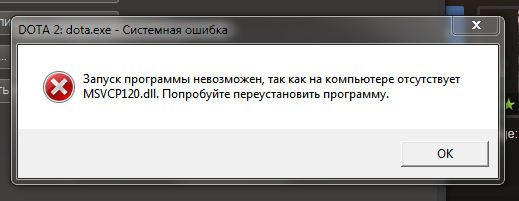
О чем говорит подобная ошибка?
В случае, когда система отказывается производить запуск той или иной программы, сообщая об отсутствии msvcp120.dll, это говорит нам о том, что в вашем компьютере не установлен распространяемый пакет Microsoft Visual C++. Это набор библиотек DLL, созданный и распространяемый компанией Microsoft совершенно бесплатно. Он содержит самый полный набор файлов, необходимых для запуска самого широкого спектра игр и программ на ПК под управлением Windows. Скачать этот пакет можно прямо с официального сайта Microsoft и для этого мы рекомендуем воспользоваться этой ссылкой. Файл msvcp120.dll, конечно же, входит в состав этого пакета.
Как устранить ошибку с отсутствием msvcp120.dll?
Все, что вам потребуется для того, чтобы осуществить запуск необходимой вам программы, это скачать Распространяемый пакет Microsoft Visual C++, а после установить его на ваш ПК. По ссылке, приведенной выше, можно скачать исполняемый файл .exe. Создан он таким образом, что установить его сможет абсолютно любой, даже начинающий пользователь.
Вам необходимо:
- Скачать файл .exe по этой ссылке с официального сайта Microsoft.
- Запустить файл и следовать пошаговым инструкциям установщика.
- Дождаться полного завершения процесса установки. Во время него в систему будет добавлен каждый файл DLL, который отсутствует на вашем ПК. Среди них обязательно будет содержаться и необходимый вам msvcp120.dll. Файлы, уже содержащиеся в системе, будут параллельно обновлены до актуальных версий.
- Перезагрузить компьютер и попробовать снова запустить программу, сообщавшую об отсутствии msvcp120.dll.
После этой процедуры ваш ПК перестанет сообщать об отсутствии msvcp120.dll и выдавать все подобные ошибки.
Важное предупреждение
Обратите внимание, что в последнее время значительно увеличилось количество недобросовестных сайтов, которые предлагают скачать те или иные файлы DLL отдельно от полного пакета (например, отдельно файл msvcp120.dll). Скачать их предлагают за определенную плату. Чаще всего подобные предложения содержат злокачественный код, вирусы или являются банальным мошенничеством. Помните о том, что компания Microsoft распространяет все файлы DLL (и msvcp120.dll в том числе) самостоятельно и абсолютно бесплатно.
Также хотим отметить, что в сети содержится большое количество инструкций, предлагающих скачать необходимый вам файл (например, msvcp120.dll) отдельно и вручную поместить его в определенную папку. Этот способ мы рекомендуем действительно опытным пользователям и все действия вы производите на свой страх и риск. Использование этого метода может не только не устранить ошибку, но и стать причиной появления нескольких дополнительных.
Simple solutions to fix the missing msvcp120.dll error
by Loredana Harsana
Loredana is a passionate writer with a keen interest in PC software and technology. She started off writing about mobile phones back when Samsung Galaxy S II was… read more
Updated on April 27, 2023
Reviewed by
Alex Serban

After moving away from the corporate work-style, Alex has found rewards in a lifestyle of constant analysis, team coordination and pestering his colleagues. Holding an MCSA Windows Server… read more
- Scan your PC for viruses to discover potentially harmful files that can impact the health of your PC.
- Ensure the DLL file you’re downloading is appropriate for your PC’s architecture.
- Third-party tools like Fortect can help you resolve the msvcp120.dll error without hassle.
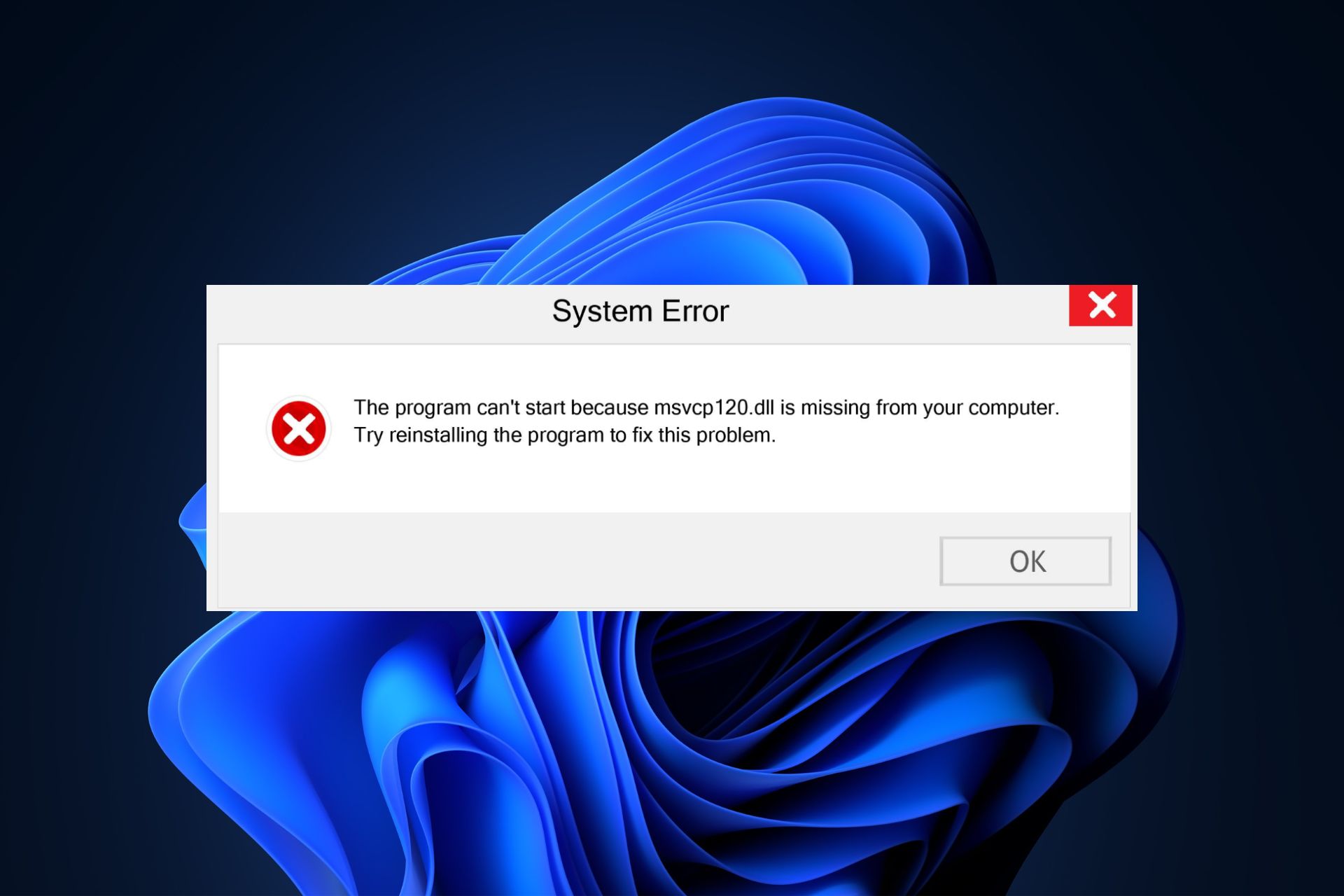
XINSTALL BY CLICKING THE DOWNLOAD FILE
This tool will replace the damaged or corrupted DLLs with their functional equivalents using its dedicated repository where it has the official versions of the DLL files.
- Download and Install Fortect on your PC
- Launch the tool and Start scanning to find DLL files that could be causing PC problems
- Right-click on Start Repair to replace broken DLLs with working versions
- Fortect has been downloaded by 0 readers this month.
Msvcp120.dll is a native DLL file required to run most modern applications and games. While trying to launch some applications, users have reported the msvcp120.dll error which prevents them from running.
If you’re experiencing the msvcp120.dll error, this article will provide a couple of common causes and detailed steps to help you resolve the error.
- What causes the msvcp120.dll missing error?
- How can I fix the missing msvcp120.dll error?
- 1. Use a Dedicated DLL Fixer
- 2. Update Windows
- 3. Reinstall Microsoft C++ Redistributable
- 4. Run the System File Checker Utility
- 5. Update the Display driver
What causes the msvcp120.dll missing error?
Here are some of the common causes of the msvcp120.dll error:
- Incomplete Program Installation – Failed application installations are one of the most common causes of errors on Windows. The msvcp120.dll error can be triggered if the app in question isn’t successfully installed.
- Viruses and Malware – If you’re currently experiencing the msvcp120.dll error, it’s likely your PC is infected with a virus.
- Damaged Windows Registry – A damaged Windows registry is also one of the common causes of the error. The Windows Registry can be damaged through forced system shutdowns, virus infection, corrupt system files, etc.
- Corrupt Application – If the application you’re attempting to launch is corrupt or has corrupt files in its application folder, you’ll trigger the msvcp120.dll is missing error.
How can I fix the missing msvcp120.dll error?
Apply the following checks before anything else:
- Scan your PC for Malware.
- Reinstall the problematic app or program.
If the error persists, try the following solutions:
1. Use a Dedicated DLL Fixer
One of the easiest ways to fix the msvcp120.dll missing windows 11 error is to apply a third-party party DLL repair tool. Third-party tools eliminate the struggle of detecting, troubleshooting and fixing errors with your PC.
Once the software is installed, the software will help you scan your PC for missing or corrupted DLL files. Since the msvcp120.dll is a system DLL, you’re guaranteed a 100% success rate for DLL fixes.
2. Update Windows
- Press the Windows key + I to open the Settings app.
- Click on the Windows Update tab and click on Check for Updates. If any updates are available, click Download and Install to update your Windows OS.
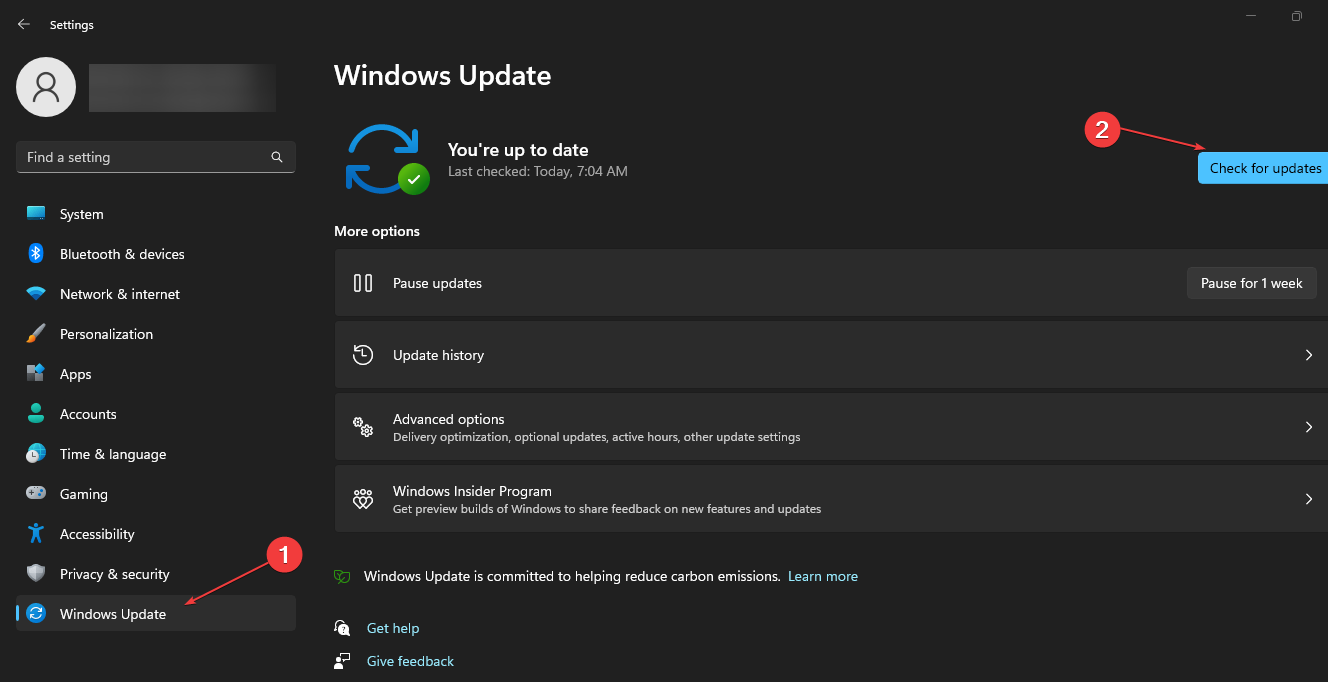
- Close the Settings app, and restart your PC and launch the program to see if the error persists.
By updating your PC, you will automatically rid the PC of all the corrupt files and fix all incompatibilities that could prompt this DLL error.
3. Reinstall Microsoft C++ Redistributable
- Press the Windows key, type the name of your browser, and hit Enter.
- In the browser search window, navigate to the official Microsoft Redistributable page.

- Scroll through the website to locate the download links, click on any of the corresponding x86 and x64 for 32-bit and 64-bit Windows respectively.
- Then, the download will begin automatically, wait for the file to be completely downloaded, and click on the .exe file to run the installer wizard.
- Follow the onscreen instructions to complete the installation.
The Microsoft C++ Redistributable is an essential Windows application that contains libraries required to run Windows applications. If the file is missing or corrupt, you’ll be unable to run Windows-based applications properly.
- What Is MusNotification.exe & How To Disable It?
- Fix: This Value Doesn’t Match the Data Validation
4. Run the System File Checker Utility
- Press the Windows key, type in cmd, and select Run as Administrator.
- Now, click Yes to grant the app administrative access in the User Account Control window.
- Once the command prompt opens, type the following and hit Enter:
sfc /scannow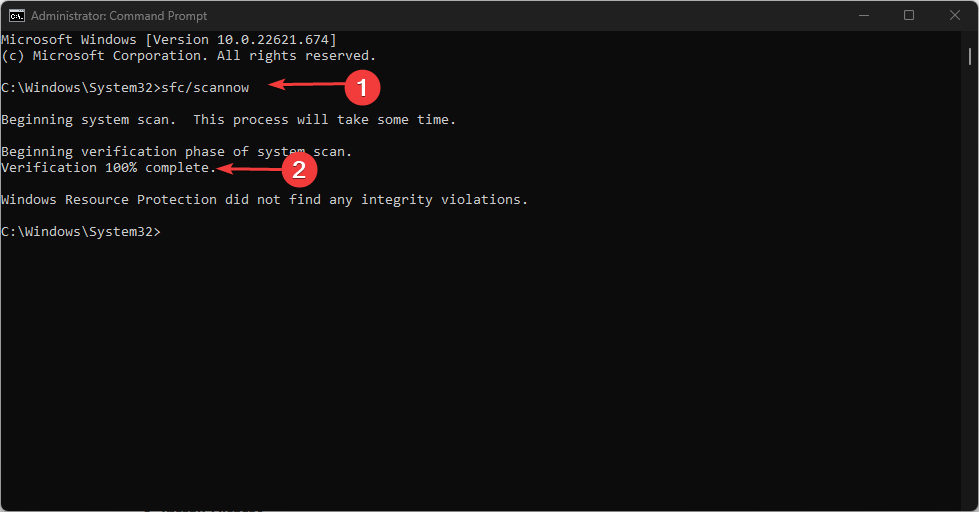
- Wait till the scan is complete, and restart your PC to check if the error persists.
Should you encounter any issues with the steps above or the SFC scan is not working, try the steps outlined in this guide to fix them.
5. Update the Display driver
- Right-click the Start menu and select Device Manager from the options.
- Then, expand the Display driver, right-click the driver and click Update driver.
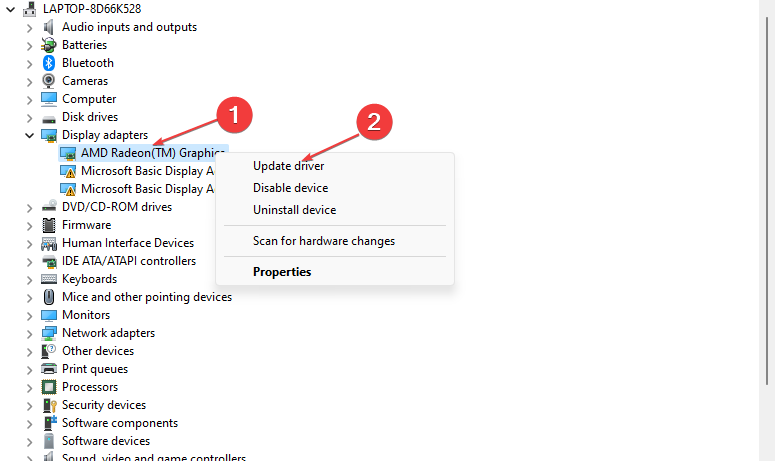
- Select Search automatically for drivers.
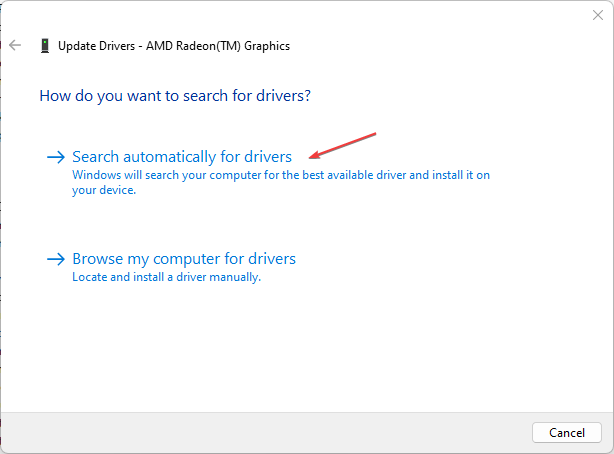
- Then, close your Device Manager and restart your PC.
If you’ve attempted all the troubleshooting solutions and the error remains unfixed, your last option is to reinstall the Program triggering the error.
The msvcp120.dll missing in Windows 11 is a common error, especially among gamers. Resolving the error is straightforward and can be accomplished in a few minutes.
If you follow our guide thoroughly, you should be able to get rid of the msvcp120.dll error in no time. If you’ve stumbled upon this error in the past and successfully resolved it, you can tell us more about your solutions in the comments below.
Still experiencing issues?
SPONSORED
If the above suggestions have not solved your problem, your computer may experience more severe Windows troubles. We suggest choosing an all-in-one solution like Fortect to fix problems efficiently. After installation, just click the View&Fix button and then press Start Repair.
![]()
 Если вы видите сообщение о том, что Не удается продолжить выполнение кода, поскольку система не обнаружила msvcp120.dll или запуск программы невозможен, так как файл msvcp120.dll отсутствует на компьютере при попытке запустить какое-либо приложение или игру, в этой статье подробно о том, что делать, а именно: как скачать msvcp120.dll бесплатно с официального сайта Microsoft чтобы исправить ошибку. Решение подойдет для Windows 11 и Windows 10, 7 и 8.1, 64-бит и 32-бит. В конце статьи также присутствует видео инструкция.
Если вы видите сообщение о том, что Не удается продолжить выполнение кода, поскольку система не обнаружила msvcp120.dll или запуск программы невозможен, так как файл msvcp120.dll отсутствует на компьютере при попытке запустить какое-либо приложение или игру, в этой статье подробно о том, что делать, а именно: как скачать msvcp120.dll бесплатно с официального сайта Microsoft чтобы исправить ошибку. Решение подойдет для Windows 11 и Windows 10, 7 и 8.1, 64-бит и 32-бит. В конце статьи также присутствует видео инструкция.
Кстати, если вы уже загрузили этот файл с какого-то стороннего сайта, не исключено что вы увидите сообщение об ошибке, что программа msvcp120.dll не предназначена для выполнения в Windows 10 или 11 (7, 8.1) или содержит ошибку. Чтобы такая ошибка не появлялась, опять же, следует скачивать файл с официального сайта. См. также: Как скачать msvcp140.dll для Windows 10, Windows 11, 8.1 и 7.
Что такое msvcp120.dll и как скачать его с сайта Microsoft

Файл msvcp120.dll — это распространяемый компонент (библиотека DLL) Microsoft Visual Studio 2013, необходимый для запуска некоторых программ и игр, разработанных с использованием этой среды.

На компьютере этот файл находится в папках Windows/System32 и Windows/SysWOW64 (в x64 версиях Windows). В некоторых случаях он также может быть необходим в корневой папке игры или программы, которая не запускается. Это ответ на вопрос, куда кидать msvcp120.dll если вы скачали его со стороннего сайта, однако я не рекомендую этот вариант, к тому же он навряд ли поможет исправить ситуацию: просто изменится текст сообщения об ошибке, и будет указан другой файл, которого не хватает.
Для загрузки распространяемых пакетов Microsoft Visual Studio 2013, зайдите на официальную страницу Microsoft Download Center и нажмите кнопку «Скачать». Важно: если у вас 64-битная система, то следует установить и x64 и x86 (32-бит) версии распространяемого пакета, поскольку большинству программ требуется именно 32-битная DLL, вне зависимости от разрядности системы.

Обновление: теперь загрузка доступна также на странице https://support.microsoft.com/ru-ru/help/3179560/update-for-visual-c-2013-and-visual-c-redistributable-package (внизу страницы).
После загрузки, установите эти компоненты, напомню, в случае x64 Windows следует установить и x64 и x86 версии, и перезагрузите компьютер. Скорее всего, ошибка «Не удается продолжить выполнение кода, поскольку система не обнаружила msvcp120.dll» или «Запуск программы невозможен, так как msvcp120.dll отсутствует на компьютере» исчезнет. Если же этого не произойдет, попробуйте скопировать этот файл из папки System32 (а он там уже точно есть после установки Распространяемых пакетов Visual C++ 2013) в корневую папку запускаемой игры или программы.
Как скачать msvcp120.dll — видео инструкция
Загрузка и установка файла отдельно
Может оказаться, что вам требуется загрузить файл msvcp120.dll отдельно. Для этого есть множество различных сайтов, содержащих основные DLL с которыми у пользователей наиболее часто возникают проблемы, их легко найти через поиск в Интернете.
Что я могу порекомендовать: будьте осторожны с такими сайтами и пользуйтесь теми, которые вызывают доверие. Чтобы установить msvcp120.dll в системе, скопируйте его в папки, которые я упоминал выше. Кроме этого может потребоваться выполнение команды regsvr32 msvcp120.dll от имени администратора для того, чтобы зарегистрировать библиотеку в системе.
